Kindle هو دعم القارئ الخاص بك في مجال التكنولوجيا. عندما لم تعد بحاجة إلى استخدامه، يجب أن تعرف كيفية إلغاء تثبيت كيندل على ماك. هل تريد أن يكون لديك ثلاثة خيارات للقيام بذلك؟ إذا كان الأمر كذلك، ففي الجزء الأول، نقدم لك خيارًا بسيطًا ومباشرًا يجب عليك تجربته، وهو Mac Cleaner.
هذا تطبيق بسيط ومثالي لجميع المستخدمين بغض النظر عن مستوى الخبرة. علاوة على ذلك، تقوم مجموعة الأدوات أيضًا بأتمتة عملية التنظيف مما يجعل من السهل تشغيلها وإدارتها. في الجزء الثاني، نقدم خيارًا يدويًا مما يعني أنك بحاجة إلى إزالة الملفات واحداً تلو الآخر من النظام، الأمر الذي قد يكون مرهقًا خاصة عندما يكون لديك الكثير من الملفات.
علاوة على ذلك ، يمكنك ذلك بسهولة إزالة ملفات النظام غير المرغوب فيه من الجهاز الذي سوف يسبب المزيد من الضرر. وأخيرًا، سنستكشف خيار Terminal الذي يعد مثاليًا لمطوري البرامج والمبرمجين الذين يفهمون لغة سطر الأوامر. تابع القراءة وتعرف على المزيد من التفاصيل.
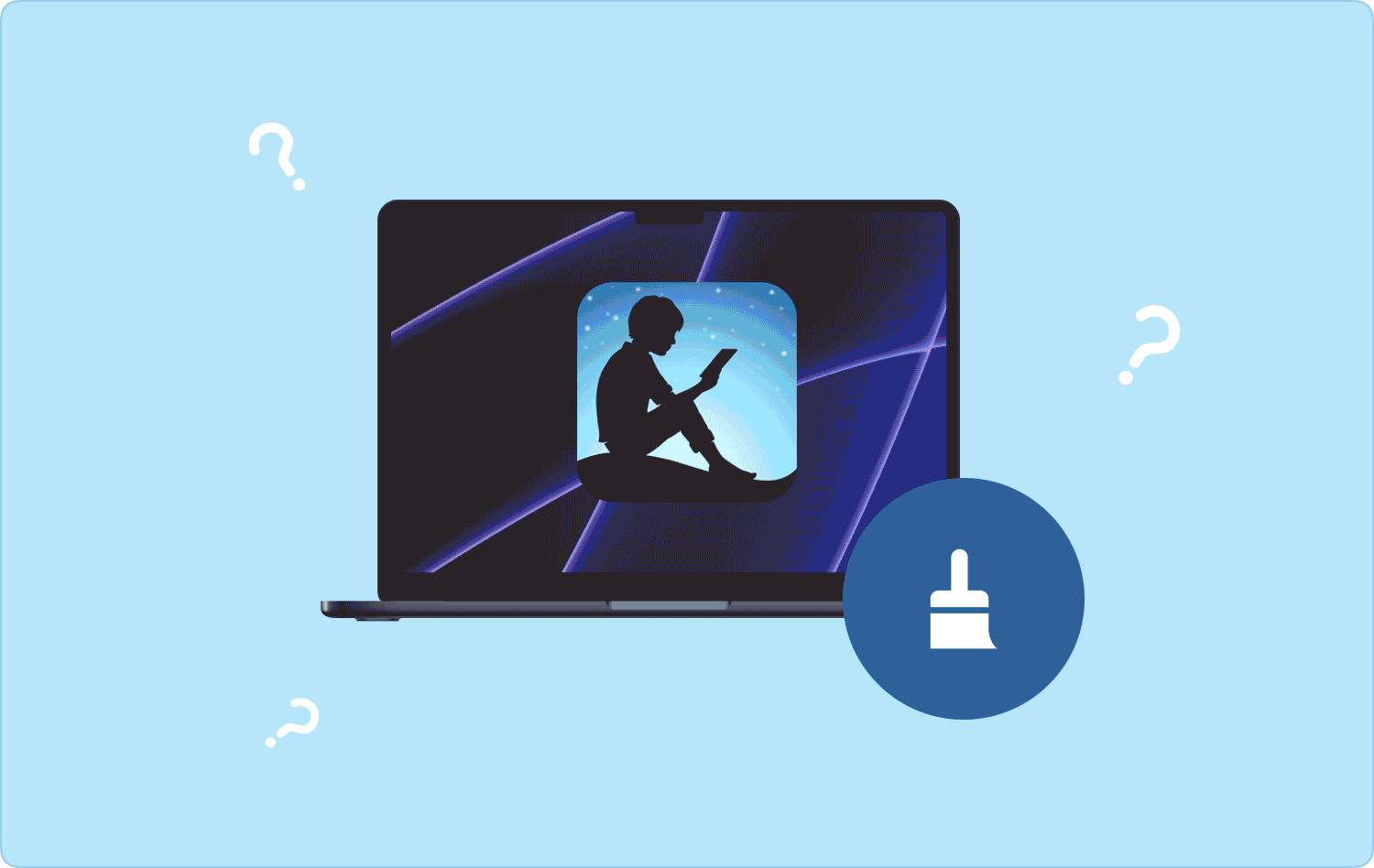
الجزء رقم 1: كيفية إلغاء تثبيت Kindle على جهاز Mac باستخدام Mac Cleanerالجزء رقم 2: كيفية إلغاء تثبيت Kindle على جهاز Mac باستخدام Finderالجزء رقم 3: كيفية إلغاء تثبيت Kindle على جهاز Mac باستخدام Terminalخلاصة
الجزء رقم 1: كيفية إلغاء تثبيت Kindle على جهاز Mac باستخدام Mac Cleaner
TechyCub ماك نظافة هو الحل الرقمي الأمثل لجميع وظائف تنظيف أجهزة Mac لديك. تأتي مجموعة الأدوات بواجهة بسيطة مثالية لكل من المبتدئين والخبراء على حد سواء.
ماك نظافة
امسح جهاز Mac الخاص بك بسرعة ونظف الملفات غير المرغوب فيها بسهولة.
تحقق من الحالة الأساسية لجهاز Mac الخاص بك بما في ذلك استخدام القرص ، وحالة وحدة المعالجة المركزية ، واستخدام الذاكرة ، وما إلى ذلك.
تسريع جهاز Mac الخاص بك بنقرات بسيطة.
تحميل مجانا
كما أنه يأتي مع مجموعة من الحلول الرقمية التي تشمل App Uninstaller، وJunk Cleaner، وShredder، وLarge and Old Files Remover وغيرها. تعمل مجموعة الأدوات على حماية ملفات النظام من الحذف غير المقصود، كما أنها ليس لها حدود على إصدارات وأجهزة Mac. تتضمن بعض الميزات الإضافية للواجهة ما يلي:
- يأتي مزودًا بأداة إلغاء تثبيت التطبيقات لإلغاء تثبيت التطبيقات والملفات ذات الصلة بغض النظر عن موقع التخزين.
- يأتي مع Junk Cleaner لإزالة الملفات المتبقية والملفات المكررة والملفات غير المرغوب فيها وغيرها.
- يدعم المسح العميق للوظائف بحيث يمكنك اكتشاف الملفات وإزالتها من مواقع التخزين المخفية وغير المخفية.
- يأتي مزودًا بميزة المسح العميق لاكتشاف الملفات وإزالتها من أجهزة Mac لإزالتها تلقائيًا من النظام.
- يمكنك إزالة ما يصل إلى 500 ميجابايت من البيانات للإصدار المجاني.
مع كل الميزات المتقدمة ، كيفية إلغاء تثبيت كيندل على ماك مع هذا التطبيق؟
- قم بتنزيل وتثبيت وتشغيل Mac Cleaner على جهاز Mac الخاص بك حتى ترى حالة التطبيق.
- اختيار إلغاء تثبيت التطبيق من بين قائمة الميزات انقر عليها وانقر تفحص للحصول على قائمة بجميع التطبيقات على الواجهة.
- اختيار أضرم التطبيق من القائمة واختيار جميع الملفات المرتبطة بمجموعة الأدوات التي تريد إزالتها حتى لو كانت جميعها.
- انقر "ينظف" لبدء عملية التنظيف وانتظر حتى تحصل على ملف "اكتمل التنظيف" الرمز.

هذا تطبيق بسيط ومثالي لكل من المبتدئين والخبراء على حد سواء.
الجزء رقم 2: كيفية إلغاء تثبيت Kindle على جهاز Mac باستخدام Finder
Finder هي وظيفة مدمجة في جهاز Mac. إنه مفيد لدعم كيفية إلغاء تثبيت Kindle على جهاز Mac. هذه عملية مرهقة وتتطلب منك الوقت وكذلك التحلي بمستوى عالٍ من الصبر.
علاوة على ذلك، فهو يحتاج أيضًا إلى بعض العناية حيث يمكنك بسهولة حذف ملفات النظام من الجهاز. يعني هذا الخيار أنه يتعين عليك إزالة الملفات يدويًا من موقع التخزين واحدًا تلو الآخر. إليك الطريقة البسيطة التي يمكنك من خلالها استخدامها لإدارة وإزالة Kindle والملفات المرتبطة به. تابع القراءة وتعرف على المزيد من التفاصيل:
- على جهاز Mac الخاص بك ، افتح ملف مكتشف القائمة اختر المكتبة الخيار كذلك اختر طلب توظيف جديد ثم اختر Kindle لاحقًا من قائمة الحلول الرقمية الموجودة على الواجهة.
- تظهر قائمة بجميع الملفات المرتبطة بمجموعة الأدوات، اختر واحدًا منها وانقر فوق للوصول إلى قائمة أخرى، ثم انقر فوق "إرسال إلى المهملات" لديك الملفات في مجلد المهملات.
- بعد مرور بعض الوقت، انقر فوق "مجلد المهملات" واختر الملفات مرة أخرى، ثم انقر بزر الماوس الأيمن واختر "سلة مهملات فارغة" للتأكد من إزالة الملفات بالكامل من النظام.
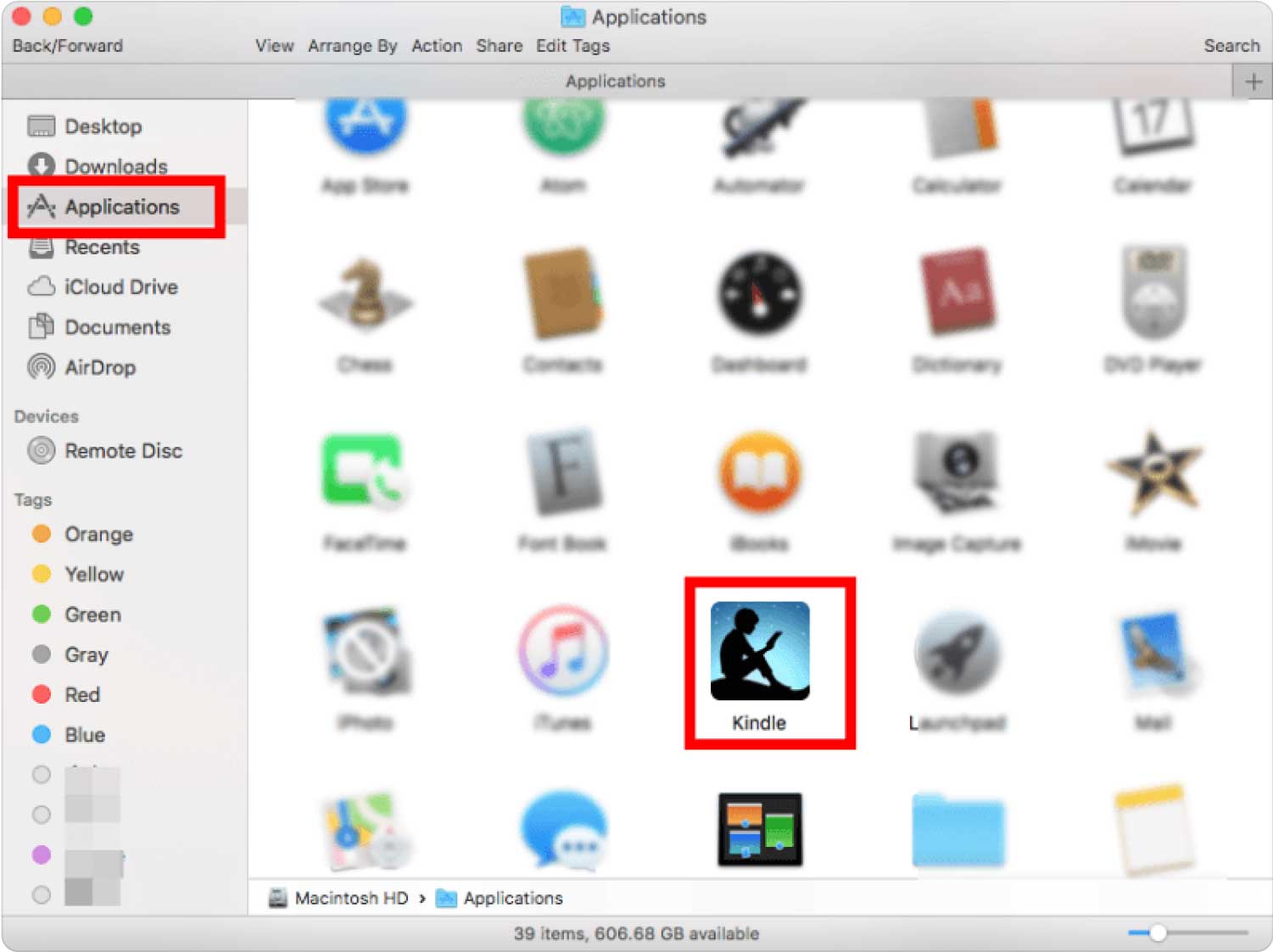
يعد هذا خيارًا ضروريًا لجميع مستخدمي Mac لأنه يكون مفيدًا عندما لا يكون هناك خيار لأي حل رقمي.
الجزء رقم 3: كيفية إلغاء تثبيت Kindle على جهاز Mac باستخدام Terminal
المحطة الطرفية هي وظيفة سطر أوامر مثالية للمبرمجين ومطوري البرامج. إنه خيار يمكن أن يفسده المبتدئ كثيرًا عندما تعطي أمرًا خاطئًا. أسوأ ما في الأمر هو أنه يفتقر إلى وظائف قابلة للعكس وكذلك رسالة تأكيد. بمجرد الضغط على Enter، من الأفضل أن تتأكد من العملية. لذا من الأفضل رؤية دليل إزالة المحطة المكانية.
فيما يلي الإجراء البسيط حول كيفية إلغاء تثبيت Kindle على جهاز Mac باستخدام Terminal:
- على جهاز Mac الخاص بك ، افتح قائمة Finder واختر محطة من بين قائمة الوظائف.
- يظهر محرر النصوص على الواجهة والذي تحتاج إلى كتابة الأمر فيه cmg / Library.net أو أي امتداد ملف آخر مرتبط بالحل الرقمي.
- صحافة أدخل وابحث عن الملفات الموجودة في موقع التخزين وأثبت أن الوظيفة تابعة للنظام.

من المهم الإشارة إلى أن هذه الوظيفة لا تعمل إلا عندما تكون لديك المعرفة الصحيحة وتقوم بإدخال الأمر الصحيح. إذا لم يكن الأمر كذلك، فمن الأفضل أن تلتزم بالطريقة اليدوية أو الخيار الآلي.
الناس اقرأ أيضا دليل شامل: كيفية إلغاء تثبيت Epic Games Launcher على جهاز Mac كيفية إلغاء تثبيت Google Drive بالكامل على دليل Mac 2023
خلاصة
من بين الخيارات الثلاثة ما هو الأفضل والأكثر موثوقية من بينها جميعًا؟ هل تريد استخدام الطريقة اليدوية عندما لا يكون لديك خيار الحل الرقمي أو الخيار الآلي وهو سريع ولا يحتاج إلى خبرة خارجية أو أنك مبرمج والخيار الطرفي هو الأفضل كيفية إلغاء تثبيت كيندل على ماك?
مهما كان الاختيار، فقط تأكد من أن لديك المهارات المناسبة وطالما قمت في النهاية بإزالة ملفات Kindle من النظام.
